自作PCに興味がある方必見!初心者でも手軽にPC組み立てを体験できる PC Building Simulatorをご紹介!「キャリアモード編①」

>> 関連記事 :自作PCに興味がある方必見!初心者でも手軽にPC組み立てを体験できる PC Building Simulatorをご紹介!「ケーブル接続&電源投入編」
キャリアモードの概要
ゲームを進めていく前にキャリアモードの概要を説明しておきます。このモードは、プレイヤーが小さなPC関連ショップを経営しており、お客様が使っているPCに様々なトラブル起こるので、そのトラブルシューティングを行うというのが主な目的です。その他にも、お客様の要望に合わせてパーツを交換、またはアップグレードするといった内容もあるようですね。では、実際にプレイしてみましょう!
キャリアモードを開始しよう!

さて、キャリアモードを開始してみましょう。キャリアモード内の「新規ゲーム」をクリックするとゲームを開始できます。
作業場を選択しよう!

次に作業場を選択します。右側はRAZERSTOREでしょうか…熱いですね!秋葉原にショップ巡りをした際にはいつも通っていました。これで決まり!と行きたいところですが、まずは左側のシンプルな作業場しか選べないようですね。恐らく実績を積んでいくことで使えるようになるのでしょう。今回は我慢して左の作業場を選びます。
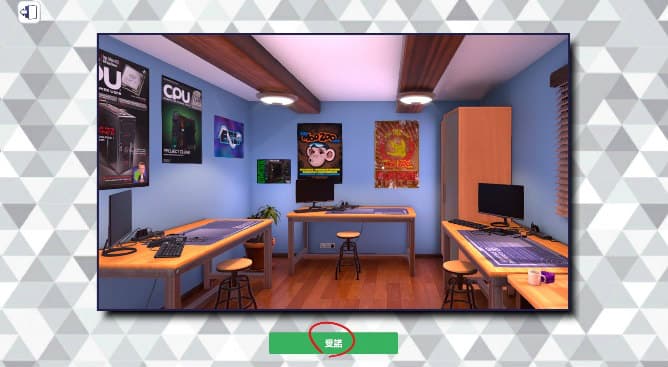
左の作業場を選択すると「受託」のボタンが出てくるので、これをクリックすることでゲームが開始されます。
基本操作を覚えよう
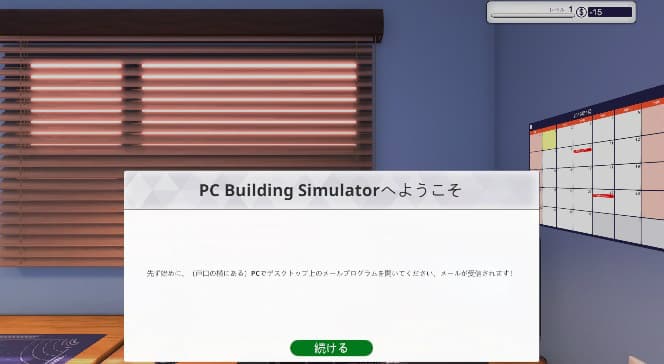
キャリアモードに入ったら、まずはメールを確認するように指示されます。お知らせや仕事の受託は基本的にメールでのやり取りが基本のようですね。内容を確認する前に、作業場での操作方法について確認しておきましょう。

ゲーム開始後、目の前にあるのが管理用のデスクトップPCです。このPCを使って仕事を受注したり、パーツを購入したりするようですね。
では、作業場での移動方法を確認しておきましょう。基本的には一般的なFPSゲームと同様です。「A」キーと「D」キーで左右平行移動、「W」キーと「S」キーで前後移動となります。視点についてはマウスを動かして見たい方向に上下左右に動かせばOKです。
作業部屋の構成を覚えておこう

続いて、作業部屋の構成を確認してみましょう。ざっくりと見まわしたところ、PCモニターとケーブル類が設置されている作業用のデスクが一つ、あとは透過された作業台が2か所ありますね。これは将来的に作業台を設置できるスペースでしょう。

管理用PCの背後にはパーツ管理用のラックがあります。所持しているパーツなどを確認する際にはここにアクセスすれば良いようですね。
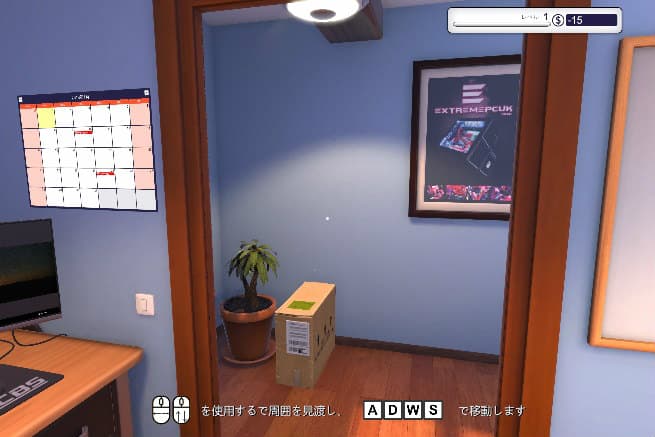
そして、管理用PCの右側には廊下があり、廊下を出たところに段ボールが置いてありますが、ここが「配達エリア」という場所のようです。作業を依頼されたPCが運ばれてきたり、作業を終えたPCをここに戻して出荷したりといった時に使用する場所ですね。

そして、廊下の奥には作業場の出口があります。作業場での一日を終えたら、この出口をクリックすることで翌日を迎えることができます。依頼を受託したのちPCが運ばれてくるのを待つ場合や、パーツを購入して入荷させる為に必要になります。
>> 関連記事 :PCモニターの選び方!どんな選定方法がおすすめなのか

















